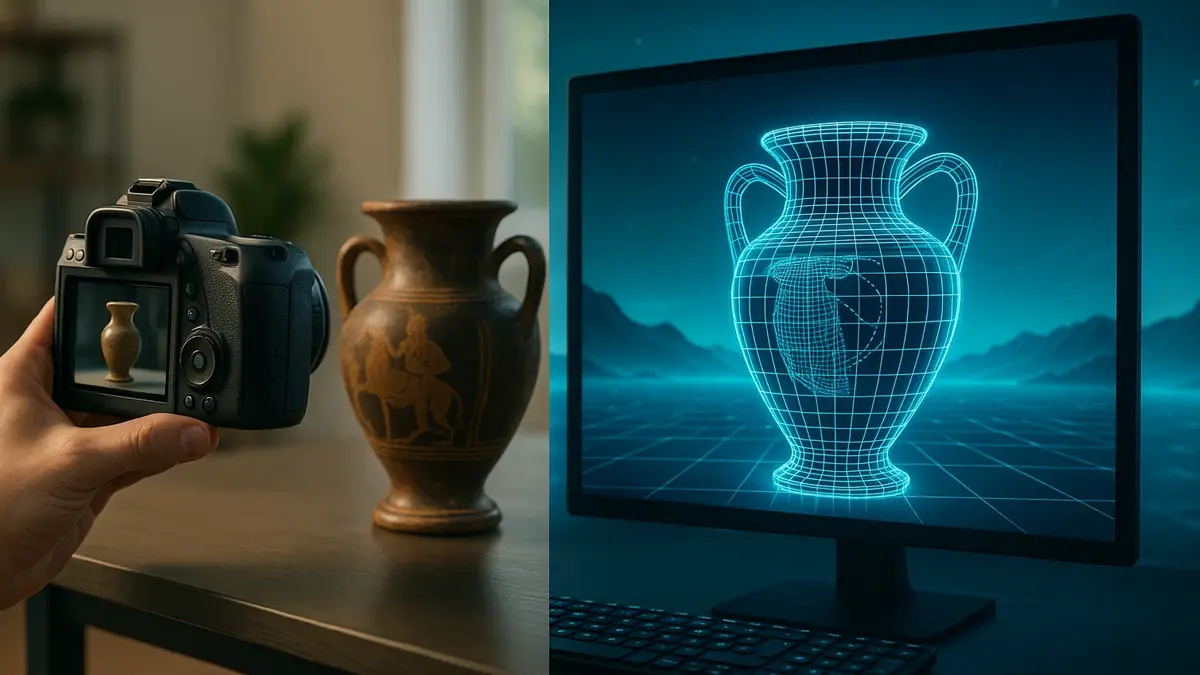Entrare nel mondo dello sviluppo in realtà virtuale (VR) con Unity può sembrare un’impresa titanica, ma con i giusti primi passi, chiunque può iniziare a creare le proprie esperienze immersive. Sviluppare in VR con Unity non è mai stato così accessibile, grazie a strumenti sempre più intuitivi e a una community di sviluppatori in continua crescita. Se hai sempre sognato di costruire mondi virtuali, sei nel posto giusto.
Lo sviluppo in VR sta trasformando radicalmente settori come il gaming, la formazione, la sanità e il design. Secondo un report di Statista, il mercato globale della VR e della realtà aumentata (AR) è previsto in enorme crescita, a testimonianza delle infinite opportunità che questo settore offre.

Configurazione Iniziale: Preparare il Tuo Ambiente di Sviluppo
Prima di tuffarti nella creazione, è fondamentale preparare correttamente il tuo ambiente di lavoro. Questo garantirà un processo di sviluppo fluido e senza intoppi.
- Installare Unity Hub e l’Editor Unity: Il primo passo è scaricare e installare Unity Hub dal sito ufficiale di Unity. Unity Hub ti permette di gestire diverse versioni dell’editor Unity, aspetto cruciale per la compatibilità dei progetti. Assicurati di installare una versione LTS (Long-Term Support) di Unity, in quanto offre maggiore stabilità per i tuoi progetti. Durante l’installazione, includi il modulo di supporto per la piattaforma su cui intendi sviluppare (ad esempio, Android Build Support per dispositivi come Meta Quest).
- Creare un Nuovo Progetto Unity: Avvia Unity Hub e crea un nuovo progetto. Scegli il template “3D (URP)” (Universal Render Pipeline). L’URP è ottimizzato per le prestazioni su un’ampia gamma di piattaforme, inclusi i visori VR standalone, rendendolo la scelta ideale per iniziare.
- Configurare il Progetto per la VR: Una volta aperto il progetto, è il momento di abilitare il supporto per la realtà virtuale. Vai su
Edit > Project Settings. Nella sezioneXR Plug-in Management, clicca su “Install XR Plug-in Management”. Successivamente, nella scheda della tua piattaforma di destinazione (ad esempio, l’icona di Android), seleziona il plug-in provider appropriato, come “OpenXR”. OpenXR è uno standard aperto che consente la compatibilità con un’ampia varietà di hardware VR.
L’Indispensabile XR Interaction Toolkit
Per gestire le interazioni nel tuo mondo virtuale, come afferrare oggetti o teletrasportarsi, Unity mette a disposizione un pacchetto fondamentale: l’XR Interaction Toolkit. Questo toolkit semplifica notevolmente l’implementazione delle interazioni VR più comuni.
Per installarlo, vai su Window > Package Manager. Seleziona “Unity Registry” dalla lista dei pacchetti e cerca “XR Interaction Toolkit”. Clicca su “Install”. Una volta installato, il toolkit ti chiederà di importare degli “Starter Assets”. Importa gli “Starter Assets” per avere a disposizione azioni pre-configurate per i controller VR, risparmiando un notevole quantitativo di tempo.
La Tua Prima Scena in VR: Creare un Ambiente Interattivo
Ora che l’ambiente è configurato, è il momento di creare la tua prima scena in VR.
- Aggiungere l’XR Origin: Ogni scena VR ha bisogno di un “XR Origin”, che rappresenta il giocatore nel mondo virtuale. Nella gerarchia della scena, clicca con il tasto destro e seleziona
XR > XR Origin (VR). Questo oggetto include la camera e i controller, collegando i movimenti del giocatore nel mondo reale a quelli del suo avatar virtuale. - Creare un Ambiente Semplice: Per iniziare, crea un semplice pavimento. Clicca con il tasto destro nella gerarchia, vai su
3D Object > Plane. Assicurati che l’XR Origin sia posizionato sopra il piano. - Rendere gli Oggetti Interattivi: Aggiungi un cubo alla scena (
3D Object > Cube). Per renderlo afferrabile, aggiungi il componente “XR Grab Interactable”. Questo componente, parte dell’XR Interaction Toolkit, gestisce tutta la logica necessaria per permettere al giocatore di prendere e lasciare l’oggetto con i controller VR. Sperimentare con gli “Interactable” è un ottimo modo per comprendere le basi dell’interattività in VR.
Ottimizzazione e Test
Anche nelle scene più semplici, è importante tenere a mente le prestazioni. La realtà virtuale richiede un frame rate elevato e stabile (solitamente 90 FPS o più) per evitare la chinetosi (motion sickness). Utilizza materiali ottimizzati e limita il numero di luci in tempo reale per mantenere le prestazioni elevate.
Per testare la tua scena, puoi utilizzare la funzionalità “Play” nell’editor di Unity se il tuo visore supporta il collegamento al PC (come Meta Quest con il Link). In alternativa, dovrai effettuare il “Build” della scena e installarla direttamente sul tuo visore standalone.
FAQ – Domande Frequenti
Qual è il miglior visore VR per iniziare a sviluppare con Unity? Per chi inizia, un visore standalone come il Meta Quest 3 è una scelta eccellente. Offre un ottimo equilibrio tra prestazioni, prezzo e facilità d’uso. La sua popolarità garantisce anche un’ampia disponibilità di tutorial e supporto da parte della community di sviluppatori.
Devo saper programmare per iniziare a sviluppare in VR con Unity? Una conoscenza di base della programmazione in C# è molto utile, ma non strettamente necessaria all’inizio. Grazie all’XR Interaction Toolkit e ad altri asset disponibili sull’Unity Asset Store, è possibile creare esperienze interattive con una minima quantità di codice, utilizzando un approccio più visuale.
Quali sono gli errori più comuni per chi inizia? Uno degli errori più comuni è trascurare le prestazioni, portando a esperienze poco fluide e che possono causare nausea. Un altro errore è complicare eccessivamente il primo progetto. Inizia con qualcosa di semplice, come una scena con pochi oggetti interattivi, per familiarizzare con i concetti di base.
Dove posso trovare risorse per continuare a imparare? La documentazione ufficiale di Unity è un ottimo punto di partenza. Inoltre, canali YouTube come Valem e Dilmer Valecillos offrono tutorial dettagliati e pratici. Partecipare a forum e community online, come il subreddit di Unity 3D, può essere di grande aiuto per risolvere problemi specifici.